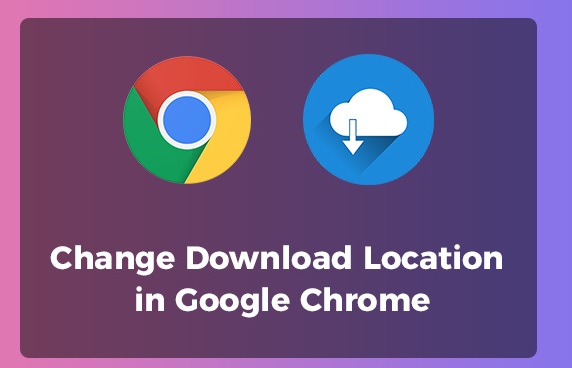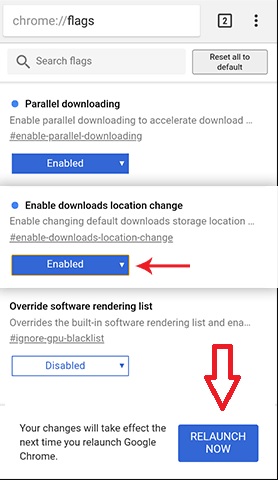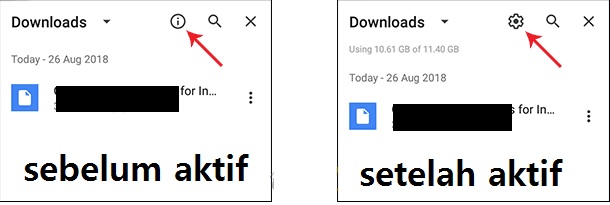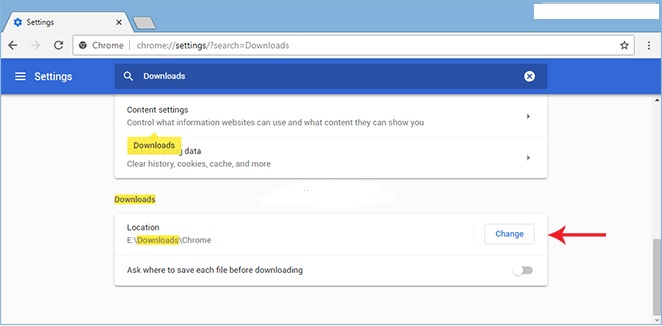Google Chrome secara default tidak dapat untuk mengubah lokasi hasil download dan juga untuk mengganti nama file sebelum proses download selesai. Tetapi tidak perlu khawatir, karena masih ada cara untuk mengubah lokasi download di chrome ke SD card agar lebih menghemat penyimpanan internal.
Chrome adalah web browser yang sangat populer di Android maupun di PC. Ada banyak fitur dan pilihan yang menarik dan keren menjadikan alasan web browser ini tetap menjadi yang terbaik. Tetapi dari semua hal keren di chrome masih ada aspek yang membuatnya kurang sempurna. Salah satu nya adalah adalah kurangnya leksibilitas untuk fitur download di chrome.
Jika kamu menggunakan Google Chrome sebagai browser bawaan kamu, maka ada baiknya memeriksa beberapa kiat keren untuk mempercepat kinerja Google Chrome di Android. Bagaiman cara mekalukannya? Simak langkah-langkah berikut di bawah ini.
Cara Mengganti Lokasi Unduhan di Chrome Android
Seperti yang sudah disebutkan di atas, di saat kita sedang mendownload suatu file di Google Chrome, file akan langsung disimpan ke dalam folder unduhan. Tidak ada perintah untuk mengubah nama file atau memilih dimana lokasi pengunduhan akan disimpan.
Kita seharusnya dapat memiliki kebebasan untuk mengubah lokasi pengunduhan karena terkadang jika ada masalah penyimpanan di memori internal, kamu harus menyimpan hasil download ke penyimpanan eksternal. Namun sayangnya, browser Chrome di Android tidak mempunyai fitur default untuk memilih dimana file akan disimpan.
Namun tak perlu khawatir, karena di versi pengembang Chrome dan Chrome Canary sudah memiliki fitur ini yang dapat diaktifkan. Untuk pengguna Chrome, kamu bisa mendapatkan fitur ini dengan melakukan secara manual. Berikut di bawah ini bagaimana cara mengubah lokasi unduhan di chrome di Android dengan mudah dan cepat.
- Pertama, tentu saja buka aplikasi browser Chrome
- Selanjutnya, di URL bar copy paste kan alamat ini chrome://flags/#enable-downloads-location-change
- Kemudian cari pada pilihan menu “enable download location change”.
- Aktifkan pilihan menu tersebut ke Enable. Lalu klik tombol Relaunch Now untuk memulai ulang browser agar perubahan dapat bekerja.

- Ketika Chrome sudah terbuka kembali, pergi ke tombol Menu lalu ke menu unduhan. Sekarang kamu bisa melihat terdapat tombol pengaturan.

- Atur pada pengaturan unduhan tersebut, kamu juga dapat mengatur apakah akan selalu menampilkan pilihan dimana hasil download akan disimpan setiap kali kamu mendownload suatu file dari chrome.
Setelah kamu sudah mengatur apa saja yang perlu di aktifkan di fitur lokasi download di chrome. Kamu bisa langsung mencoba nya dengan mendownload suatu file di chome untuk meilhat apakah kamu sudah berhasil mengubah lokasi download di chrome android.
Cara Mengubah Lokasi Download di Chrome PC
Untuk di Google Chrome PC, pilihan ini sudah ada secara default dan kamu dapat mengaturnya dengan mengikuti langkah-langkah di bawah ini:
- Buka Pengaturan dari Menu Chrome.
- Setelah kamu sudah berada di halaman Pengaturan Google Chrome, cukup gunakan fitur pencarian untuk menemukan bagian Unduhan.

- Kamu dapat melihat pilihan Lokasi yang dapat digunakan untuk mengubah lokasi download di chrome.
Kamu juga dapat mengatur tempat menyimpan file setiap memulai mengunduh file dari Chrome. Jika tidak ingin mengubah lokasi unduhan untuk setiap unduhan. Maka matikan fitur itu agar tidak memunculkan perintah untuk mengganti lokasi download di chrome.
Sekian artikel tetang mengubah lokasi download di chrome android dengan mudah. Dan saya harap artikel ini bermanfaat dan bisa menambah wawasan. Jika kamu perlu mengubah lokasi pengunduhan di Google Chrome untuk Android, kamu cukup mengikuti langkah-langkah yang disebutkan di atas. Dengan mengubah lokasi download di chrome android, sangat membantu jika kamu mengunduh banyak file agar bisa disimpan di sd card. Dengan menyimpan file di memeri eksternal, akan membuat memori internal tetap lega dan tidak membuat kinerja android menurun.
Jika kamu memiliki masalah di saat melakukan langkah-langkah diatas untuk mengubah lokasi download di chrome. Tinggalkan komentar di bawah untuk mendapatkan jawaban dari masalah yang kamu alami.